
Persones modernes per diversos motius, però no tan rarament canvien el seu número de mòbil, que condueix a la necessitat de traduir molts serveis lligats a la vella targeta SIM. Què ha de tenir exactament problemes amb la resolució de la tasca especificada, de manera que això amb WhatsApp: els creadors del missatger proporcionat en ella una funció especial, que us permetrà substituir ràpidament l'inici de sessió de l'usuari al sistema sense cap problema.
Canvieu la funció de número a WhatsApp
Independentment de l'aplicació que s'utilitza per accedir a l'opció d'aplicació (per a Android o IOS), aneu a un nou identificador al missatger no serà difícil. A més, si teniu el procediment per a una de les instruccions presentades en aquest article, deseu tota la informació acumulada durant l'ús del sistema (configuració, correspondència, llista de xats, contactes, etc.).Per a una transició efectiva a un nou número, cal tenir en compte alguns punts abans de la seva iniciació i garantir determinades condicions:
- Per al procediment, és necessari que el número de substitució es confirmi al missatger en el dispositiu mòbil operatiu. És a dir, si canvieu no només la targeta SIM, sinó també el dispositiu, heu d'instal·lar VATAP a un telèfon intel·ligent nou i inicieu la sessió, utilitzant la substitució que s'ha de substituir, però fins ara el número actual.
Llegiu-ne més: Com instal·lar WhatsApp a Android Smartphone i iPhone
- L'identificador per al qual es realitza la transició ha de ser realment "nou", és a dir, no ha de participar en l'autorització a VATAP abans.
- La funció "Número de canvi" implica la supressió d'un compte lligat al vostre identificador antic. Per tant, els vostres contactes tindran el número antic deixaran de mostrar-se a la llibreta d'adreces WhatsApp i per evitar els problemes associats a aquest factor, cal que notifiqueu els canvis (possiblement automàticament durant la substitució de les vostres dades).
Per tant, assegurant-se que la funció "Número de canvi" és exactament el que necessiteu i es proporcionen les condicions per realitzar l'operació, aneu a la selecció de la instrucció d'acord amb el sistema operatiu, des del qual l'accés al missatger està disponible. Recordem, la manipulació és possible passar només des d'un dispositiu mòbil, l'aplicació WhatsApp per a Windows i la versió web del servei no és adequada per a això.
Com canviar el número a WhatsApp a Android
Utilitzant WhatsApp per Android, el procediment per canviar el seu identificador al missatger es realitza de la manera següent.
- Obriu l'aplicació de VATSP en un dispositiu "robot verd" magnífic.

- Excepcionalment, per si de cas, creeu una còpia de seguretat de les xerrades existents a VATAP i la informació continguda en elles.
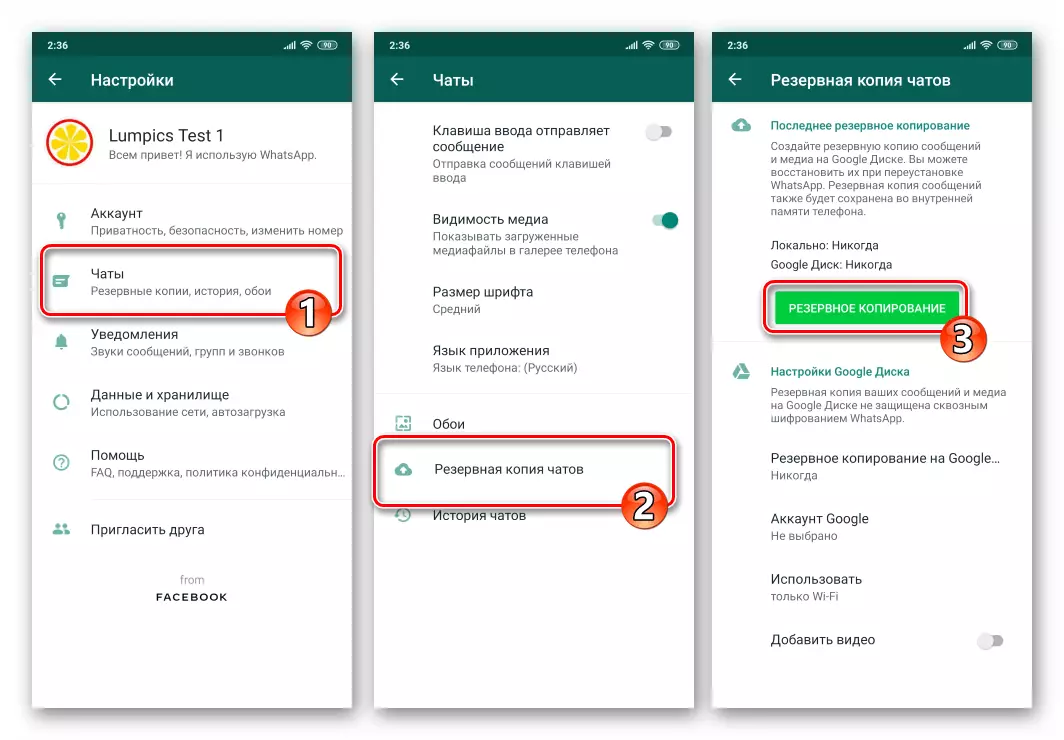
Llegiu-ne més: xats de còpia de seguretat a Whatsapp per Android
- A continuació, utilitzeu una de les dues opcions per trucar a la funció "Número de canvi":
- Aneu a veure la vostra informació de perfil, actuant tal com es descriu a l'article sobre l'enllaç següent i, a continuació, premeu el valor de l'identificador amb el qual s'introdueix actualment l'inici de sessió.

Llegiu-ne més: Com veure la vostra habitació a WhatsApp per Android
- Si seleccioneu "Configuració" al tacte tocant tres punts a la part superior a la pantalla del menú VatsUP, aneu a la secció "Compte"
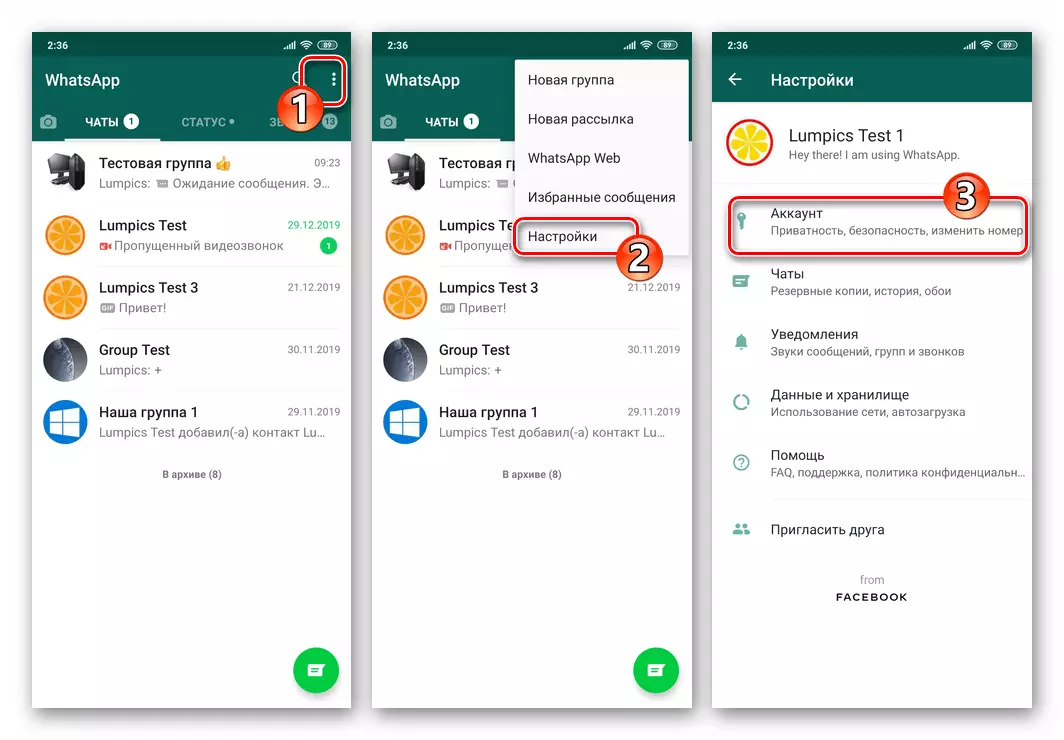
I feu clic a "Edita el número".

- Aneu a veure la vostra informació de perfil, actuant tal com es descriu a l'article sobre l'enllaç següent i, a continuació, premeu el valor de l'identificador amb el qual s'introdueix actualment l'inici de sessió.
- A la pantalla que es mostra descrivint l'ús previst del missatger, toqueu "Següent".

- Ara introduïu els vostres identificadors als camps adequats: primer actuant en aquest moment i després el nou. Després de completar la provisió de la informació al missatger, feu clic a Següent.
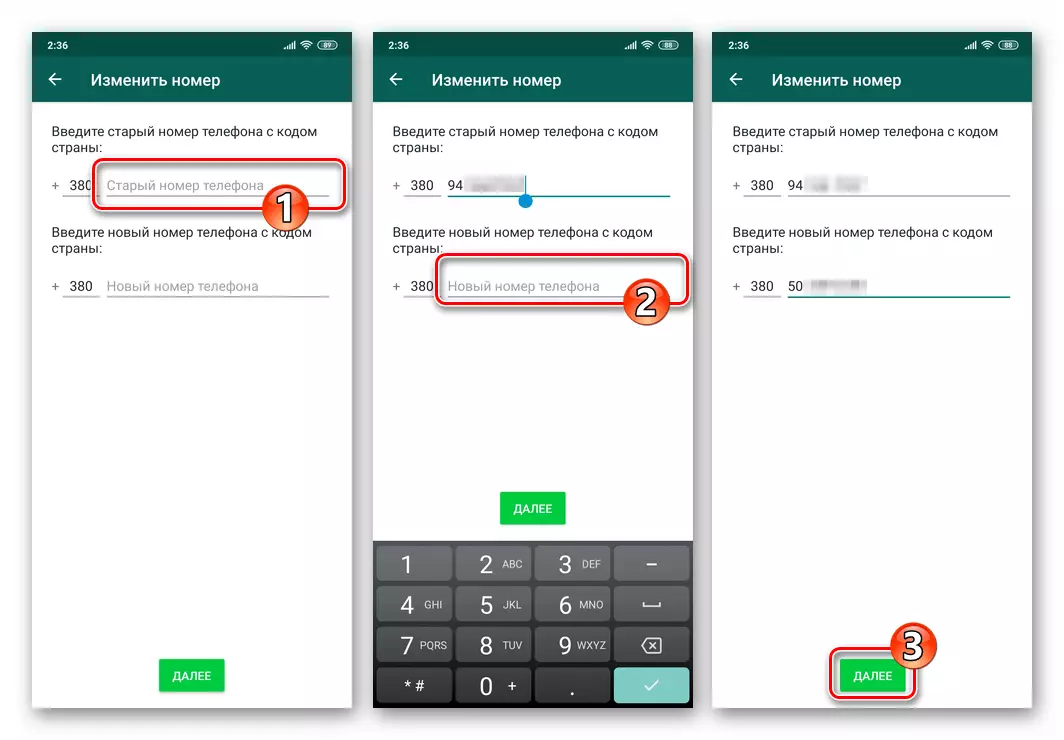
- A la pantalla següent, tindreu l'oportunitat de verificar la correcció de la informació proporcionada pel sistema d'informació, així com activar l'opció "Notify Contactes". Si cal, toqueu l'opció d'activació de l'interruptor especificat i, a continuació, seleccioneu la categoria d'usuari a la llista (o individus, tocant la "configuració"), que rebrà un avís de l'operació a WhatsApp.
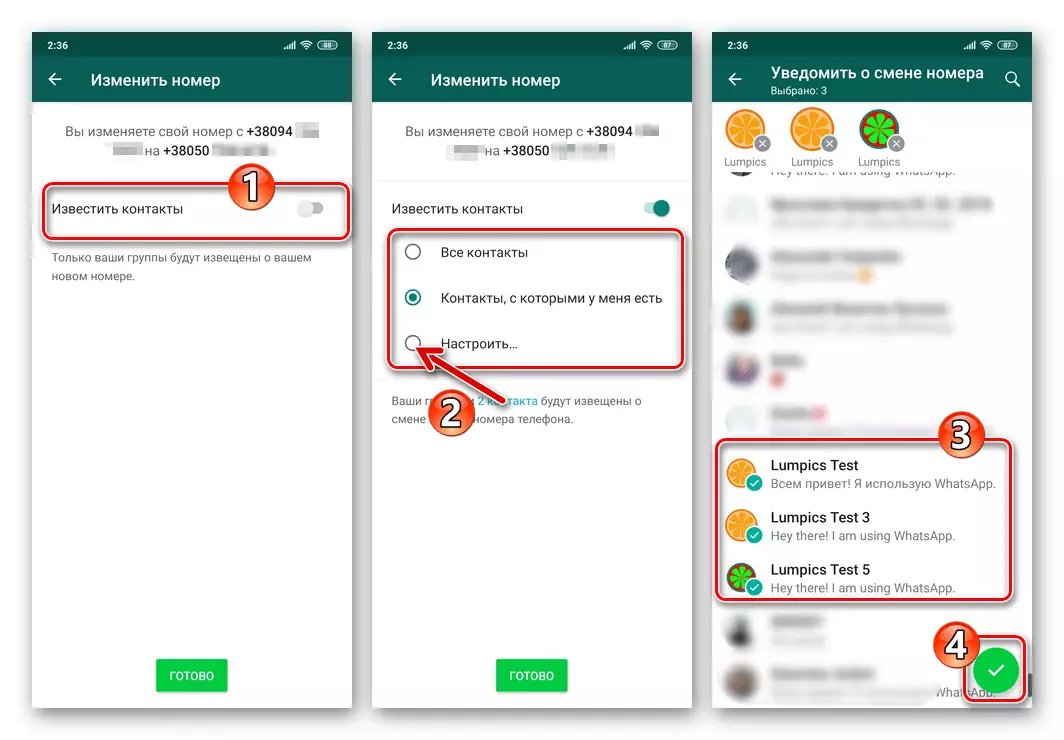
Després d'haver-se format una llista de notificacions sobre el canvi d'identificació de contacte, feu clic a Finalitza a la part inferior de la pantalla.
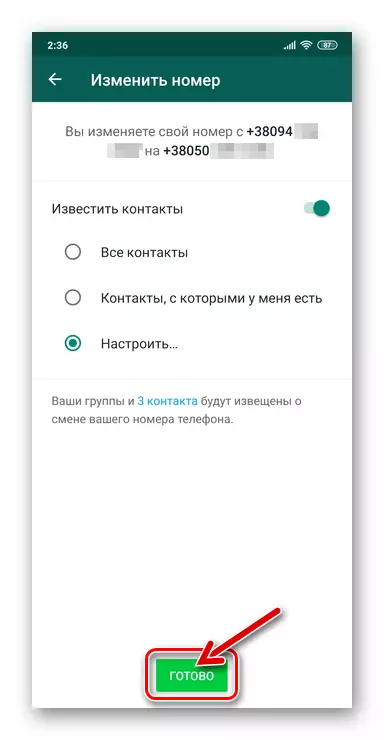
- Espereu l'arribada de SMS des del sistema al vostre nou número, obriu el missatge i introduïu el codi contingut en ell des del teclat virtual mostrat per l'aplicació de VATAP.
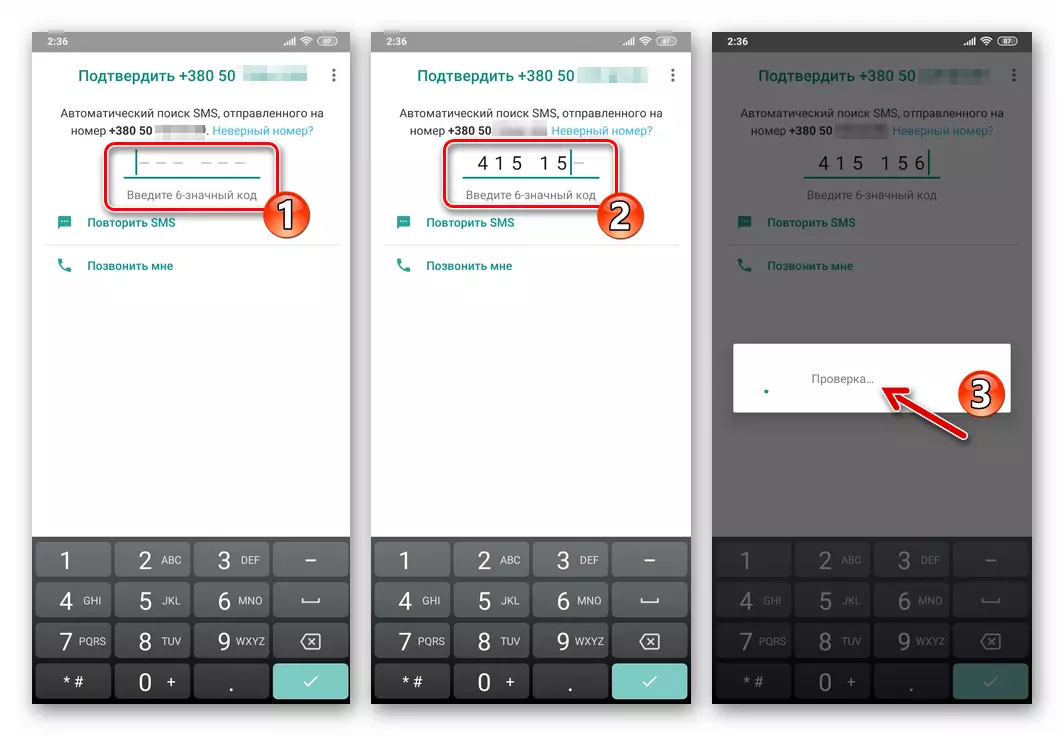
- Una mica d'espera per al final de la verificació proporcionada per la combinació secreta de números de SMS, després de la qual cosa el missatger donarà el missatge: "Heu canviat correctament el número de telèfon amb ... a ...". Toqueu "D'acord" a la finestra amb un missatge sobre el resultat de l'operació i, a continuació, aneu a l'ús de WhatsApps en mode normal.
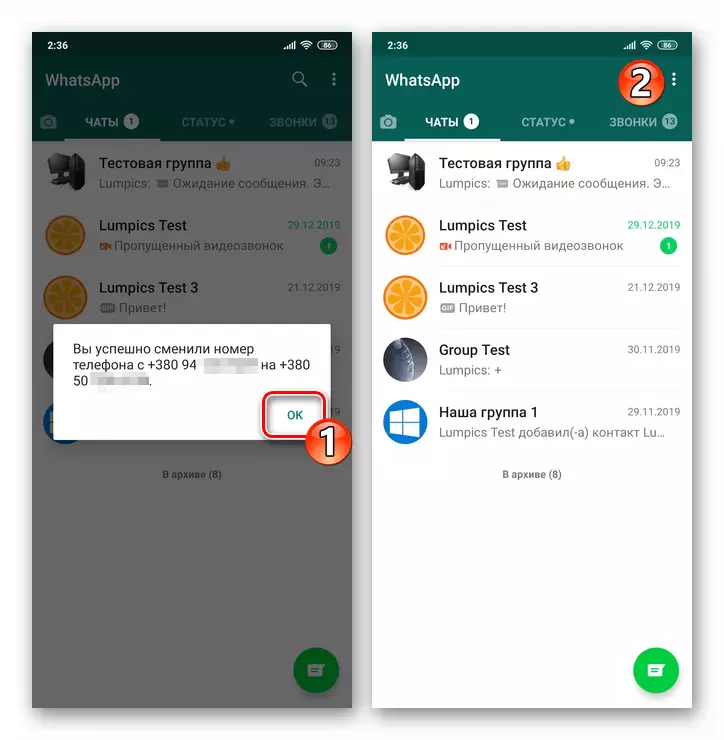
Com canviar el número a WhatsApp a l'iPhone
A través del programa WhatsApp per a iOS, realitzeu el canvi del seu número proporcionat pel sistema d'intercanvi d'informació com a inici de sessió, tan senzill i en la majoria dels casos de forma segura, com en l'Android descrit anteriorment.
- Obriu el programa de VATSP a l'iPhone.
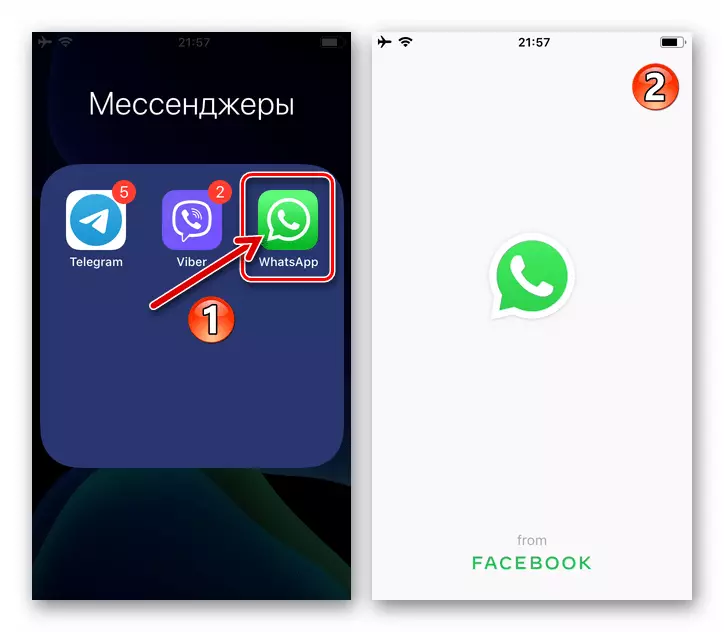
- Per a la reassegurança en cas de fallades inesperades, còpia de seguretat acumulada durant l'ús de l'identificador actual en els xats de missatgeria d'informació.
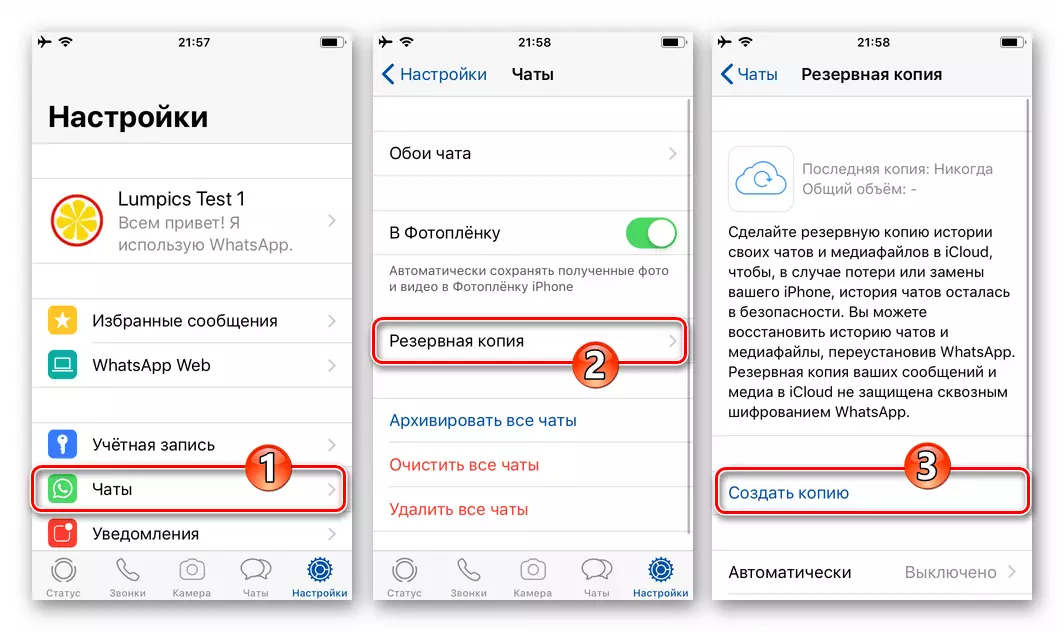
Llegiu-ne més: còpia de seguretat de dades a WhatsApp per a iPhone
- Obriu els "Configuració" WhatsApp, tocant a la icona extrema dreta a la part inferior de la pantalla principal del programa. A continuació, aneu a la secció "Compte" i feu clic a l'opció "Canviar número".

- Feu clic a "Següent" a la cantonada superior dreta de la pantalla que es mostra amb informació sobre l'ús de la funció considerada. Ara introduïu l'identificador a l'identificador i, a continuació, un número nou al segon al primer de la puntuació. Després de completar dades, toqueu "Següent" a la part superior de la dreta.
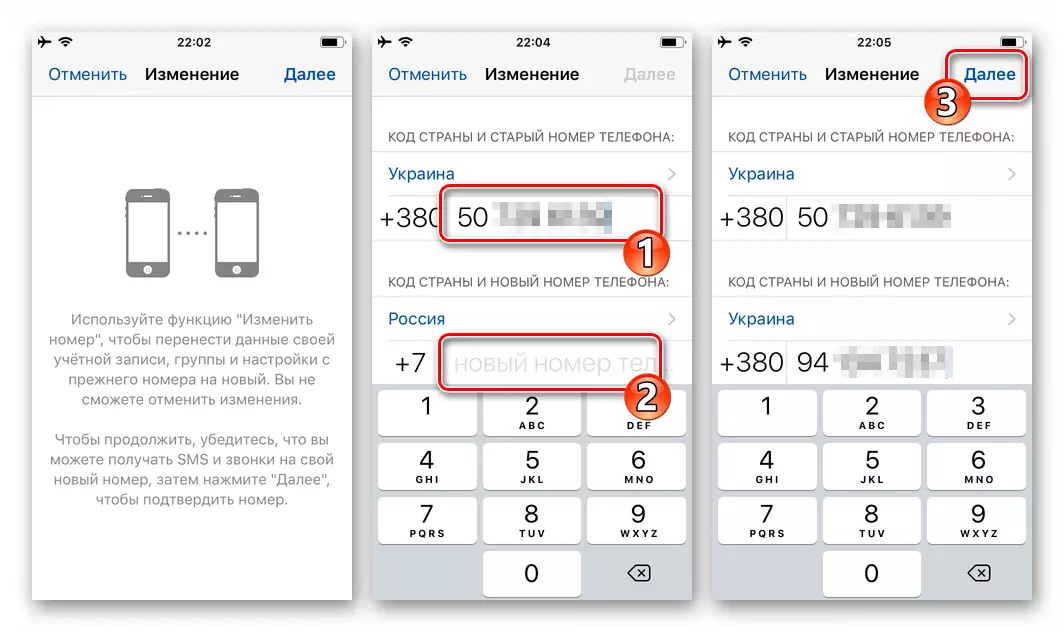
- Ara, si cal, activeu el commutador "Notifica el contacte": aquesta opció proporciona la possibilitat d'enviar automàticament a tots els usuaris o a tots els usuaris de la vostra llibreta d'adreces del vostre avís d'instància a l'identificador WhatsApp.
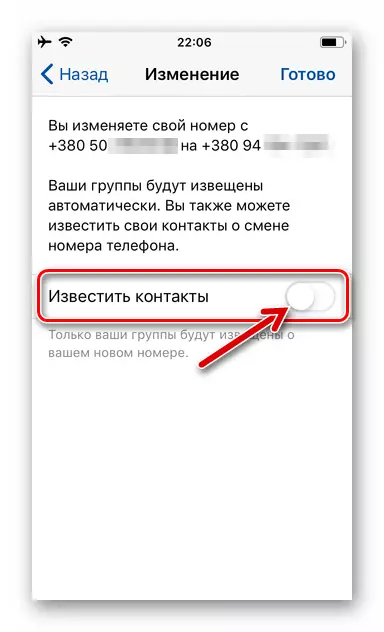
A la llista que s'obre, podeu triar absolutament totes les entrades en "contactes"; Només les persones amb les sales de xat estan obertes; Especifiqueu les adreces de notificació individuals, tocant "configuració". Seleccionant interlocutors importants, toqueu "llest".
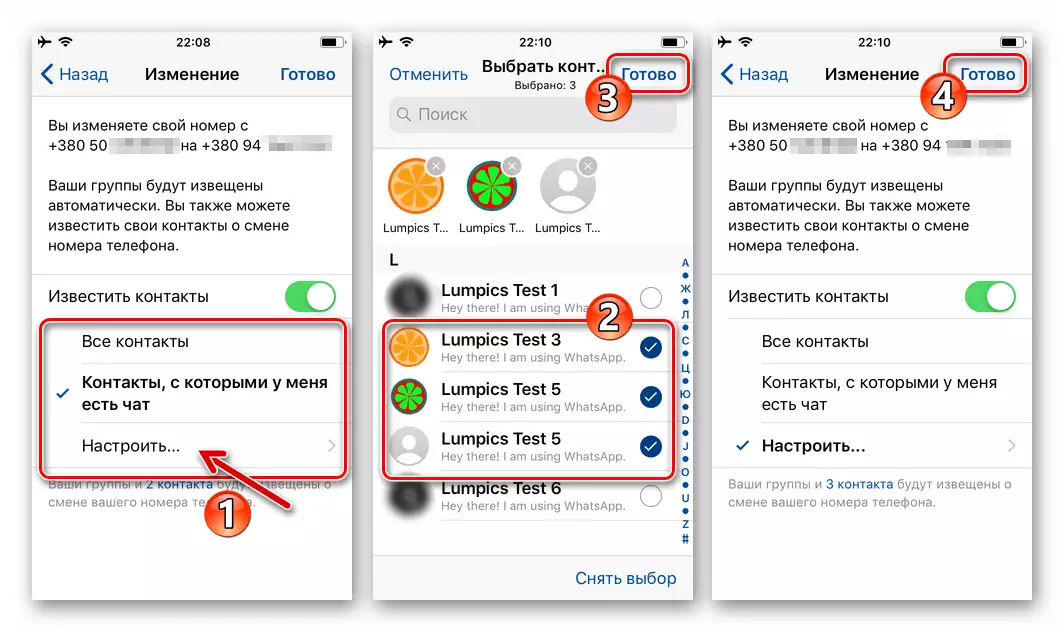
- Confirmeu la fidelització de les 4 d'aquestes recomanacions introduïdes al pas 4 d'aquestes recomanacions una vegada més, tocant el "sí" sota la consulta del sistema. A continuació, espereu que un rebut SMS contingui una combinació secreta de 6 dígits que necessiteu per proporcionar un missatger introduint un teclat virtual a la pantalla que la mostra.
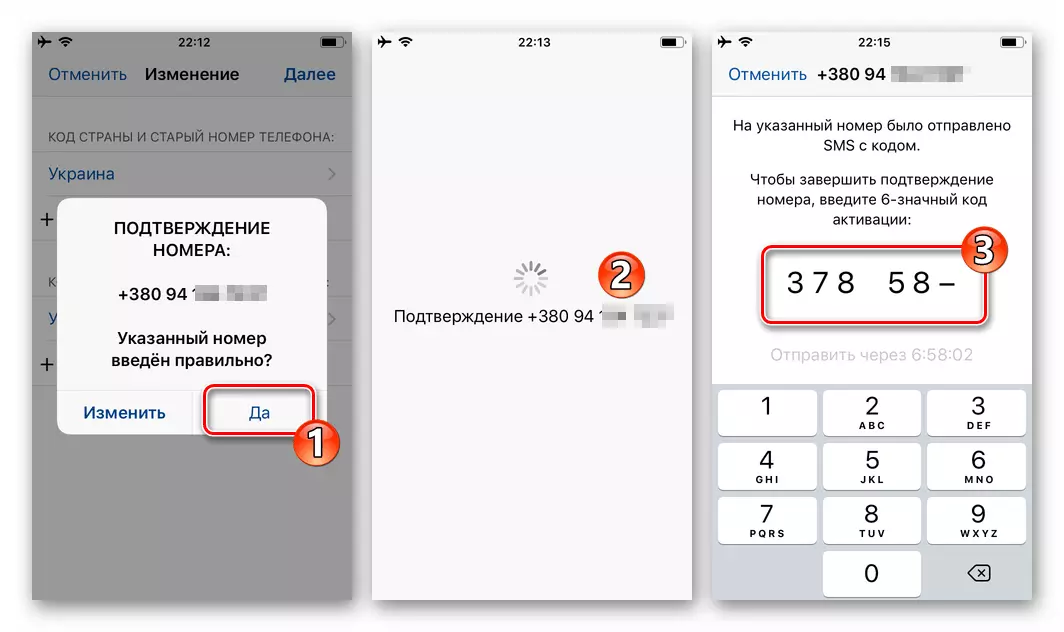
- Després de realitzar el punt d'instruccions anterior, espereu uns segons: un cop finalitzada la comprovació del codi WhatsApp demostrarà un èxit confirmant de tota la finestra descrita, on necessiteu tocar "D'acord".
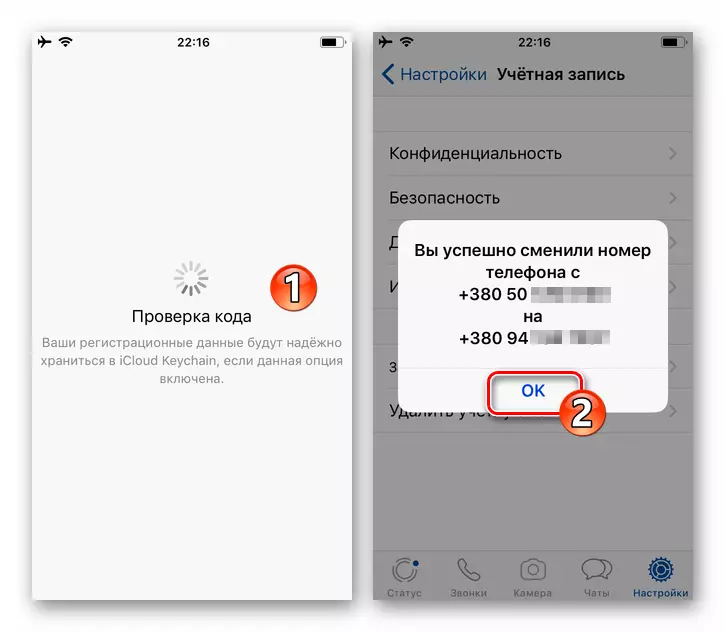
- Sobre aquest canvi del seu identificador a Messen Messenger Vatsap amb l'iPhone completat. A més, assegureu-vos que la seva efectivitat sigui possible obrint la pantalla amb les dades del vostre propi perfil, tal com es descriu al material de referència següent.
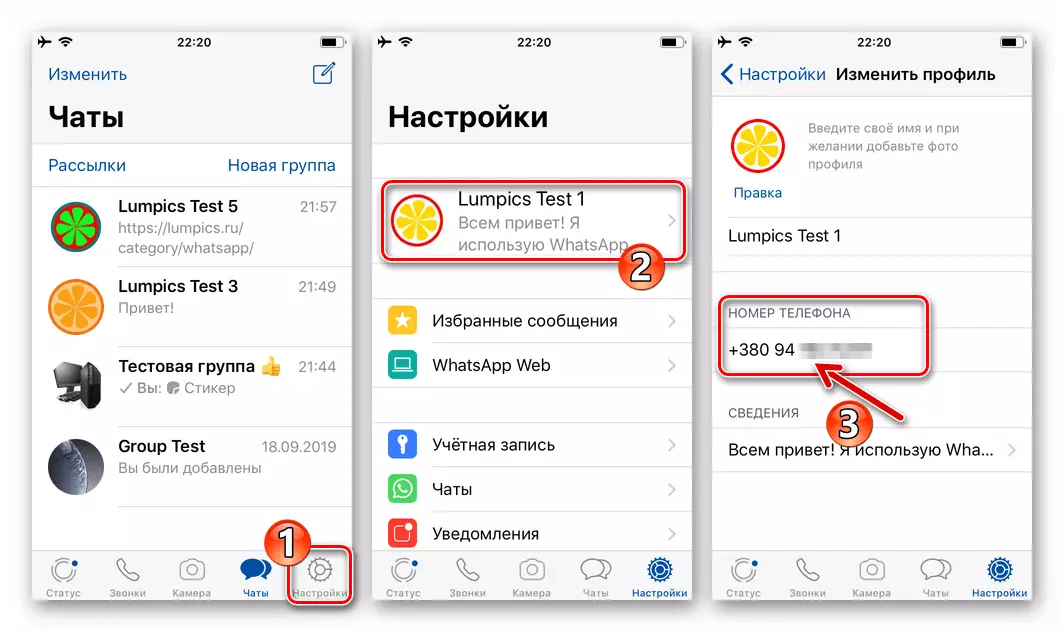
Llegiu-ne més: com veure el vostre número de whatsapp amb iPhone
Addicionalment. WhatsApp per a Windows
Si no només hi ha un dispositiu mòbil per entrar al sistema considerat, sinó també un PC, després de substituir el nombre, haureu de pagar una mica d'atenció. Si es va obrir una sessió a VATAP al "Gran germà" abans de l'operació, durant la transició a un nou número de sessió es detindrà, i el client per a Windows està desactivat. Per reprendre l'ús del "clon" del missatger a l'ordinador, cal iniciar sessió de nou: escaneja el codi que mostra l'aplicació mitjançant un telèfon intel·ligent.
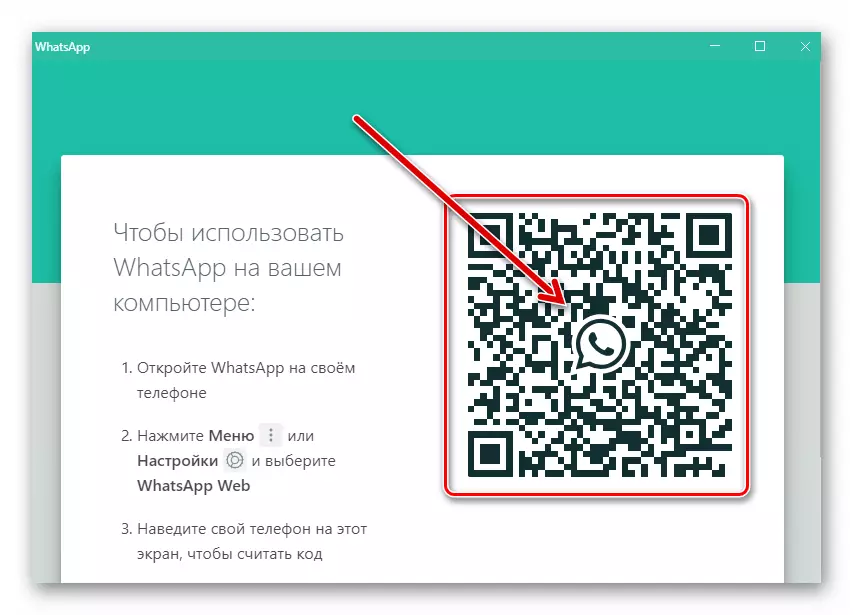
Llegiu-ne més: escanejar el codi QR per activar l'escriptori o la versió web del WhatsApp Messenger
Conclusió
En independència de les raons per les quals la necessitat de traslladar-se a un número nou en WhatsApp, gràcies a la funció especialitzada proporcionada al missatger, tota l'operació es fa molt ràpidament i fàcilment amb el telèfon intel·ligent Android i amb l'iPhone.
- Obriu l'aplicació de VATSP en un dispositiu "robot verd" magnífic.
